Dateimanagement
Die Seiten zum Dateimanagement wurden für eine frühere Version von Scribus erstellt
Evtl. könen Ihnen bei Dateiproblemen diese Ausführungen weiterhelfen.
Scribus ist nicht dafür gemacht, um in vielen unterschiedlichen Rechnerumgebungen zu arbeiten, sondern erwartet die Vollendung eines Projekt(teil)es in einer stabilen Umgebung. Hier wird ein durchdachter Vorteil zu einem Nachteil: Um die Dateigrößen klein und das Programm stabil zu halten und vor allem um die eingebundenen Dateien mit beliebiger Software bearbeiten zu können, werden Bilder nicht in den Scribusdateien selbst gespeichert, sondern damit verlinkt.
Die Projektdatei enthält also lediglich Angaben darüber, wo sich auf einer Festplatte die eingebundenen Bilder befinden - wie Links im Internet, nur eben lokal auf einem Rechner. Der Austausch von Scribusprojekten, das "mit nach Hause nehmen", ist deswegen nicht so einfach möglich.
Die folgenden Hinweise helfen Ihnen dabei, eine ideale Umgebung für die Arbeit mit Scribus zu schaffen und auch den Austausch von Projekten vorzubereiten.
Ordnerstrukturen anlegen und verwenden
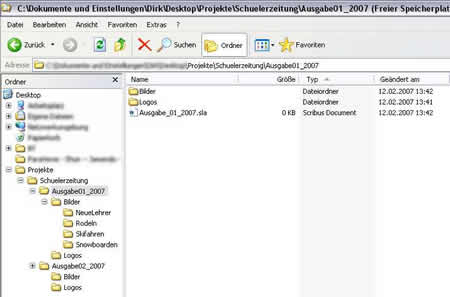
Legen Sie für jedes neue Projekt (jede Ausgabe einer Schülerzeitung etc.) einen eigenen Ordner auf der Festplatte an. Sollen mehrere Personen Zugriff auf diesen Ordner haben, dann legen Sie diesen im Netzwerk ab. Versichern Sie sich im Vorfeld, dass die Namen der Netzlaufwerke auf allen Rechnern gleich lauten.
Speichern Sie alle (!) Projektdateien in diesem Ordner und dessen Unterordnern - also auch immer wiederkehrende Logos etc. Legen Sie für Bilder thematische Unterordner mit eindeutigen Namen an. Die Projektdatei von Scribus kommt auf die oberste Ebene dieser Ordnerstruktur. Dies führt im Normalfall dazu, dass Scribus von nun an nur noch relative Pfadnamen für eingebundene Bilder verwendet. Der Datenaustausch ist damit also möglich.
Vergessen Sie nicht, regelmäßig Backups dieser Ordner zu erstellen - z.B. indem Sie den Inhalt in ein ZIP Archiv schreiben und dieses an einer anderen Stelle aufbewahren. Bei Programmabstürzen oder anderen Fehlern haben Sie so Zugriff auf Vorversionen.
Probleme beim Datenaustausch
Selbst wenn Sie wie oben beschrieben vorgegangen sind, kann es in manchen Fällen beim Austausch von Scribusprojekten zu Problemen kommen - z.B. weil ein Bild falsch abgelegt oder eingebunden wurde. Da der Empfänger das Archiv an einer anderen Stelle auspackt, als Sie es eingepackt haben, passiert Folgendes:
Der Pfad zu einem Bild war beim Einpacken z.B. C:\Eigene Dateien\ - der Empfänger hat das entpackte Archiv aber unter D:\Eigene Dateien liegen. Scribus erwartet das Bild weiterhin (so steht es ja auch in der Projektdatei) unter C:\Eigene Dateien.
Folge: Die Bilder sind nicht im Projekt zu sehen, obwohl Sie da sind und müssen erneut eingebunden werden.
Ausweg: Scribus XML direkt bearbeiten
Scribus speichert in den Projektdateien (*.sla) Angaben darüber, wie die Seiten Ihres Projektes aussehen sollen im Format XML (eXtensible Markup Language). Diese Dateien sind - wie HTML Dateien aus dem Internet - auch ohne Scribus mit jedem Texteditor bearbeitbar. Scribus ist demnach nur eine komfortable Oberfläche für die Bearbeitung von XML Dateien. Wenn Sie HTML können, dann werden Sie sich schnell in diesen Dateien zurecht finden. Arbeiten Sie am Anfang mit einer Kopie der SLA Datei und nicht mit dem Original.
Der folgende Codeschnipsel aus einer SLA Datei "zeigt" ein eingebundenes Bild mit dem Namen Briefkopf.jpg im Pfad F:/Eigene Bilder/. Die entscheidende Stelle lautet PFILE="F:/Eigene Bilder/Briefkopf.jpg" und ist unten fett hervorgehoben worden, damit Sie die Stelle leichter finden können. Der restliche Code ist scribusinterner Auszeichnungscode (sagt Scribus, wie was aussehen soll) und kann ignoriert werden.
Code Box
<PAGEOBJECT OnMasterPage="" BottomLine="0" REXTRA="1"
ALIGN="0" gHeight="-1.11651e+308" gWidth="-1.11651e+308"
LANGUAGE="German" NUMPO="16" PLINEART="1" TXTSCALE="100"
RightLine="0" LOCALSCX="1" LINESP="14.4" ROT="0"
TXTSHX="5" TXTSTROKE="Black" WIDTH="338" ImageRes="1"
GROUPS="" LOCKR="0" IFONT="Times New Roman Regular"
LOCALSCY="1" NAMEDLST="" TXTSHY="-5" isInline="0"
AUTOTEXT="0" FLIPPEDV="0" PCOLOR="White" RADRECT="0"
REVERS="0" PRINTABLE="1" RATIO="1" FLIPPEDH="0"
COLGAP="0" PCOLOR2="None" NEXTITEM="-1" NUMGROUP="0"
TransValue="0" PLINEEND="0" TXTSTW="-0.1" FRTYPE="0"
PTYPE="2" ImageClip="" isTableItem="0" TEXTFLOW2="0"
SHADE2="100" TXTBASE="0" PWIDTH="1" HEIGHT="306"
DASHOFF="0" PFILE2="" PFILE="F:/Eigene Bilder/Briefkopf.jpg" TEXTFLOW3="0" ISIZE="12" PLTSHOW="0" LINESPMode="0"
TXTSTYLE="0" CLIPEDIT="0" BACKITEM="-1" TransValueS="0"
EMBEDDED="0" PFILE3="" ANNAME="" SHADE="100"
TXTULP="-0.1" fillRule="1" COCOOR="0 0 0 0 338 0
338 0 338 0 338 0 338 306 338 306 338 306 338 306 0 306 0 306 0 306 0 306
0 0 0 0 " BASEOF="0" PICART="1" TXTKERN="0"
COLUMNS="1" OwnPage="0" LAYER="0" BOOKMARK="0"
gYpos="-1.11651e+308" startArrowIndex="0" TopLine="0"
LOCK="0" EPROF="" gXpos="-1.11651e+308" DASHS=""
IRENDER="1" TEXTFLOW="0" TXTFILLSH="100" YPOS="65"
ANNOTATION="0" LOCALX="0" GRTYP="0" XPOS="740"
NUMCO="16" POCOOR="0 0 0 0 338 0 338 0 338 0 338 0 338 306
338 306 338 306 338 306 0 306 0 306 0 306 0 306 0 0 0 0 " EXTRA="1"
LOCALY="0" NUMDASH="0" LeftLine="0" PRFILE="Adobe
RGB (1998)" TEXTRA="1" SCALETYPE="1" TXTOUT="1"
TXTFILL="Black" endArrowIndex="0" BEXTRA="1"
PLINEJOIN="0" TXTSTP="-0.1" TXTULW="-0.1" TXTSCALEV="100"
TXTSTRSH="100" >
Im Fehlerfall müssen Sie diese Pfadangabe anpassen. Gehen Sie dabei wie folgt vor:
-
SLA Datei mit dem Editor öffnen. Die Anleitungen liegen in den folgenden Formaten vor:
als PDF [490 KB]
-
SLA Datei durchsuchen und bearbeiten. Die Anleitungen liegen in den folgenden Formaten vor:
als PDF [1.3 MB]
Weiter zu: Scribusdatei mit Editor öffnen
